NAV se integra en la actividad de cada usuario a través de la posibilidad de personalización de las distintas páginas, informes
o tareas habituales. Nos referimos con esto a la modificación del orden de las columnas, añadir o quitar éstas, personalización
del Área de Trabajo (nuestra página principal en función del rol que desempeñamos) e incluso los “botones”.
Tras una implantación o una migración de versión, una de las consultas habituales a las que nos enfrentamos es la que nos
ocupa. Por tanto, trataremos de responder a todas las dudas que puedan surgir relacionadas con la personalización de
la interfaz de usuario.
Vamos a hablar primero acerca de los elementos que componen la interfaz de NAV, esquematizando por secciones de manera que
posteriormente seamos capaces de identificar cada uno de los elementos personalizables fácilmente. A modo de aclaración,
podemos destacar que en la
“cinta de opciones” encontraremos
acciones (generación de documentos, informes…) y en el
“panel de exploración” nos encontraremos con las
páginas de tipo lista (pudiendo personalizar las vistas a través del
“Guardar vista como”).
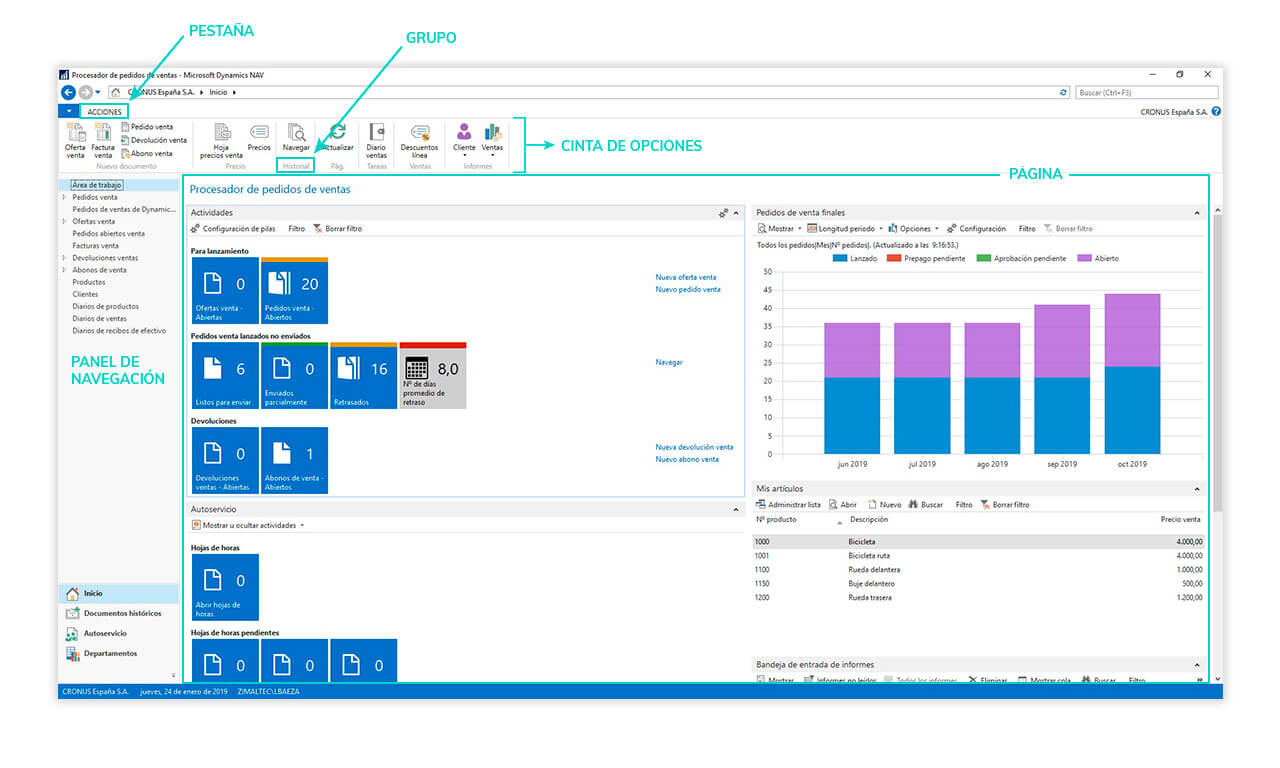
Para personalizar cada uno de los elementos descritos anteriormente podemos acceder a ellos a través del desplegable disponible
en la parte superior izquierda o situándonos en los elementos descritos con
clic derecho y personalizar la sección determinada.
Podemos observar en la imagen que desde este desplegable es posible acceder a la personalización
de cada uno de los elementos descritos (cinta de opciones, panel de navegación y pagina), así como restablecer
los valores configurados.
Aunque para cada elemento podremos incluir unas determinadas tareas, informes o páginas, la inclusión o exclusión de éstos
es totalmente homogénea. Veamos cómo es la personalización de la cinta de opciones:
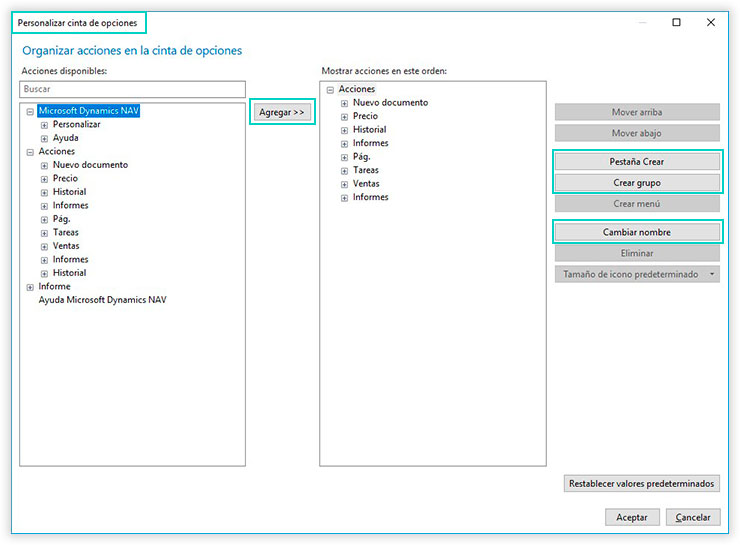
Nuestra cinta de opciones viene por defecto configurada con unas acciones disponibles, que se modifican en función de
la página de consulta en la que nos encontremos. Por tanto, esta cinta será diferente si nos encontramos en
Pedidos de venta o en Facturas de compra.
Podemos agregar acciones a la cinta con el Botón “Agregar” que vemos más arriba, así como clasificarlos a través de
“Pestañas” o “Grupos”. También es posible ordenarlos situándonos en cada una de las acciones con los botones
“Mover arriba” y “Mover abajo”. Por último, NAV permite modificar el nombre de cualquiera de los elementos preconfigurados, así como
eliminarlos de nuestra personalización.
A medida que vayamos avanzando en nuestra experiencia de usuario de NAV, accediendo a los distintos módulos (fabricación,
gestión financiera, ventas, almacén, etc) veremos que podremos agregar éstas a nuestro
“Área de trabajo” con un simple clic derecho y agregar a:
* Recordamos diferenciar entre acciones y listas para conocer el destino de lo agregado (cinta o panel).
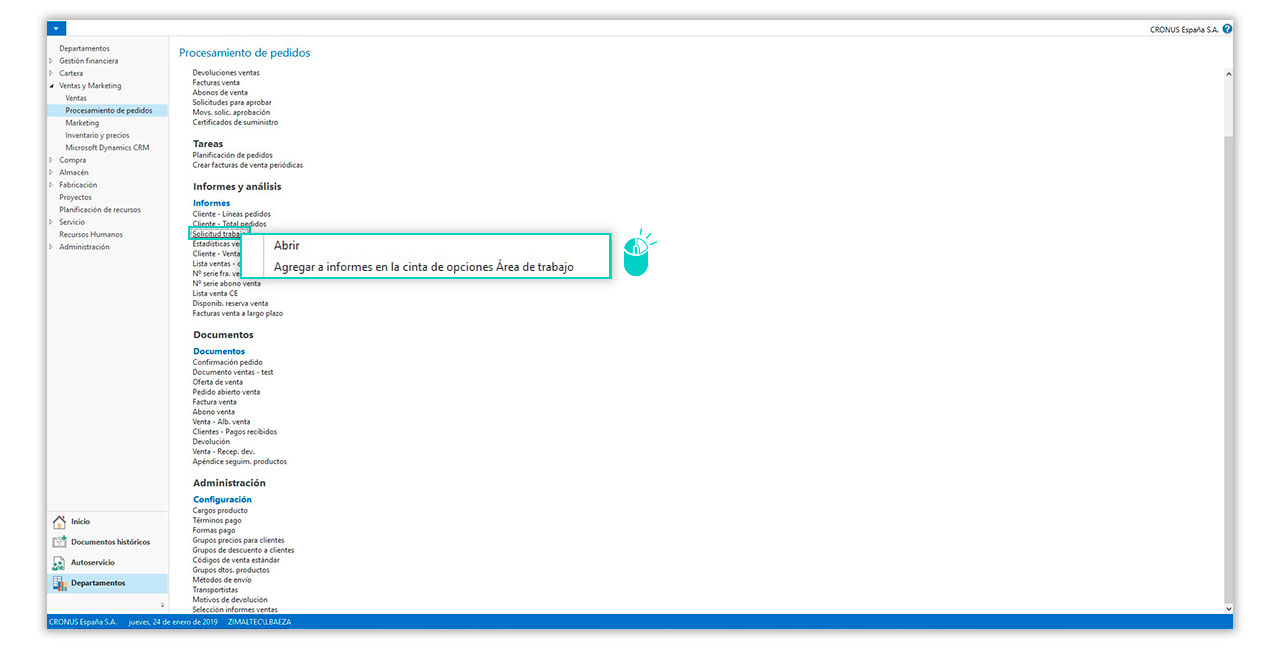
Puedes ver el tutorial completo de personalización del área de trabajo: